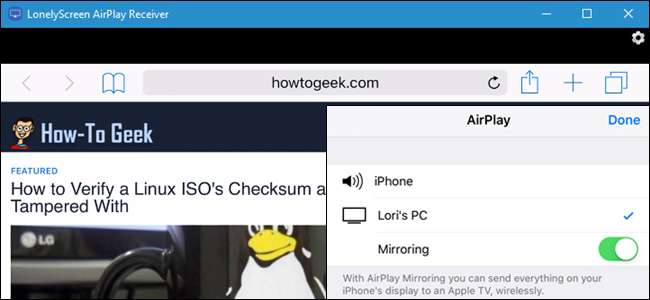
Con AirPlay, puede reflejar la pantalla de su iPhone o iPad en su Mac o tu Apple TV . Pero, ¿y si tienes una PC con Windows? Le mostraremos una herramienta gratuita que lo facilita.
RELACIONADO: Cómo duplicar la pantalla de su Mac, iPhone o iPad en su Apple TV
LonelyScreen es un receptor AirPlay gratuito y fácil de usar que puede instalar en su PC. Puede enviar cualquier cosa desde su iPhone o iPad a la pantalla de su computadora con Windows como un Apple TV, y no tiene que instalar nada en su dispositivo iOS.
Para empezar, simplemente descargar LonelyScreen e instálelo en su computadora con Windows.
Si está ejecutando Windows Firewall, es posible que reciba una notificación al instalar LonelyScreen indicando que Windows Firewall ha bloqueado algunas funciones. Especifique en qué tipos de redes desea permitir que LonelyScreen se comunique. Tenga en cuenta que no se recomiendan las redes públicas porque no son muy seguras.
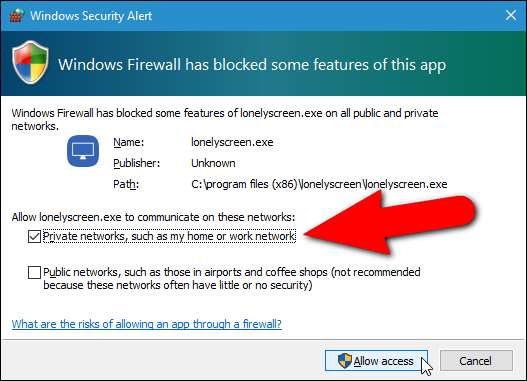
LonelyScreen se ejecuta automáticamente una vez instalado, por lo que al mismo tiempo que ve el cuadro de diálogo Alerta de seguridad de Windows anterior, también verá una notificación sobre su firewall que bloquea LonelyScreen en la ventana principal de LonelyScreen. Haga clic en el botón "Solucionarlo (administrador)".
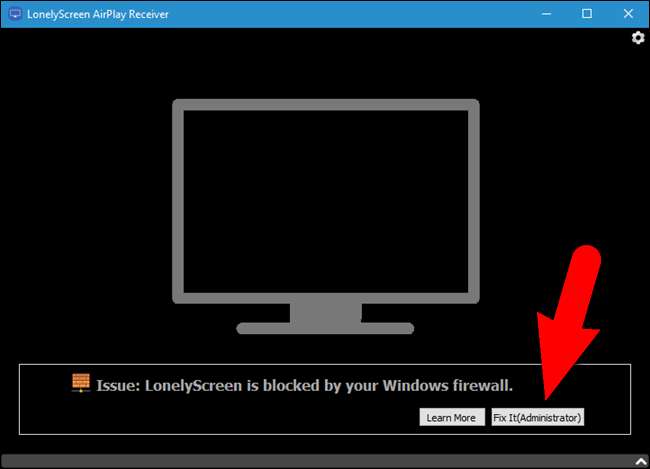
Aparece el cuadro de diálogo Control de cuentas de usuario. Haga clic en "Sí" para permitir que LonelyScreen reciba información.
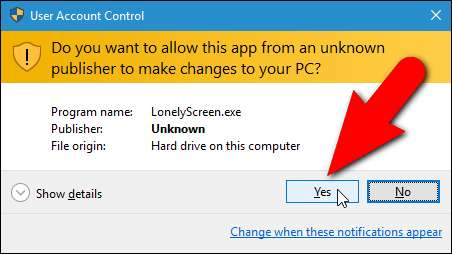
Una vez que LonelyScreen se esté ejecutando y se haya desbloqueado en su firewall, aparecerá la pantalla principal. El nombre del receptor es "LonelyScreen" de forma predeterminada. Este nombre se mostrará en su dispositivo iOS como un receptor AirPlay en el que puede reflejar información.
Para cambiar el nombre del receptor, mueva el mouse sobre el nombre y haga clic en él.
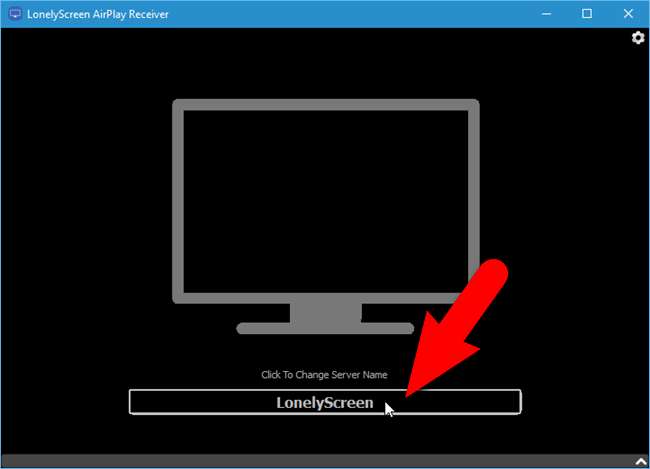
Ingrese un nuevo nombre para el receptor y haga clic en "Guardar".
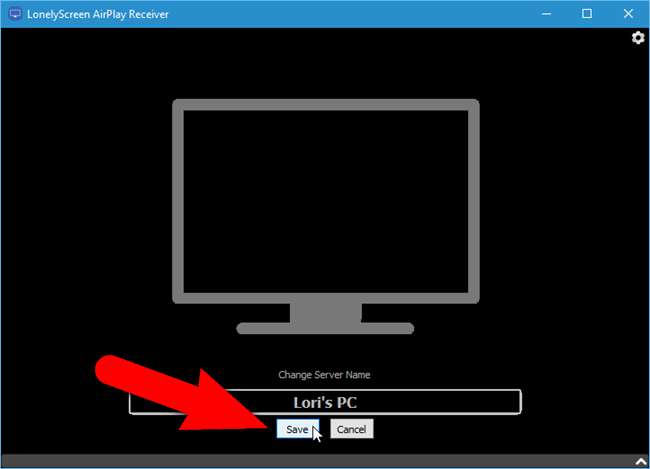
Ahora, configurará su dispositivo iOS para enviar información a su PC. Para hacer esto, LonelyScreen debe estar ejecutándose y conectado a la misma red Wi-Fi que su dispositivo iOS. LonelyScreen se puede minimizar, pero no salga del programa.
Desliza el dedo hacia arriba desde la parte inferior de tu dispositivo iOS para acceder al Centro de control.
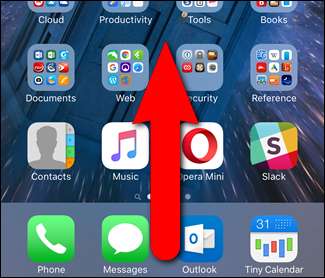
Cuando un receptor AirPlay está activo y su dispositivo iOS puede verlo, AirPlay está disponible en el Centro de control. Tócalo.
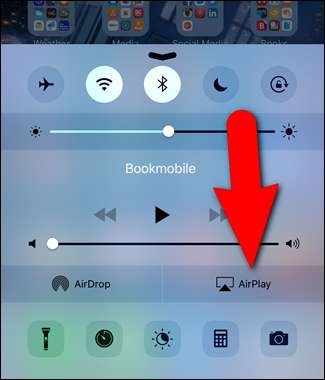
“LonelyScreen”, o cualquier nombre nuevo que hayas asignado al receptor LonelyScreen, se muestra en la pantalla AirPlay. Tócalo para seleccionarlo.
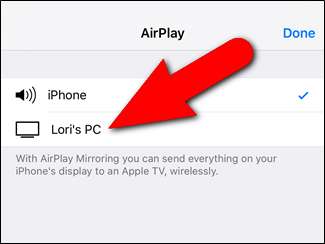
Para comenzar a duplicar su dispositivo iOS en su PC, toque el botón deslizante "Duplicar" que aparece.
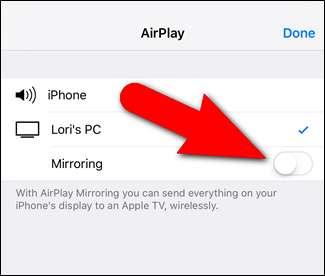
El botón deslizante Mirroring se vuelve verde, lo que indica que la pantalla de su dispositivo iOS se reflejará en su PC. Toque "Listo".
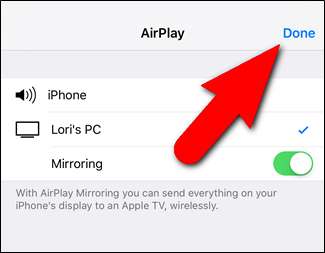
Regresará al Centro de control. Observe que el nombre del receptor LonelyScreen AirPlay ahora se muestra en el Centro de control. Toque la flecha hacia abajo en la parte superior para cerrar el Centro de control.
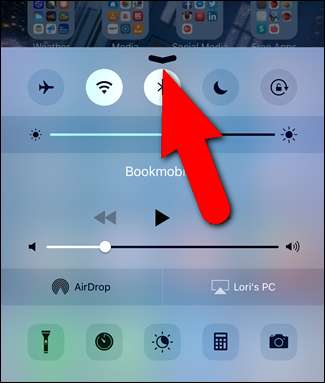
Ahora, todo lo que hagas en tu dispositivo iOS se mostrará en la ventana del receptor AirPlay de LonelyScreen, incluida la música y los videos. Puede ampliar la ventana LonelyScreen para agrandar el contenido de su dispositivo iOS en la pantalla de su PC.
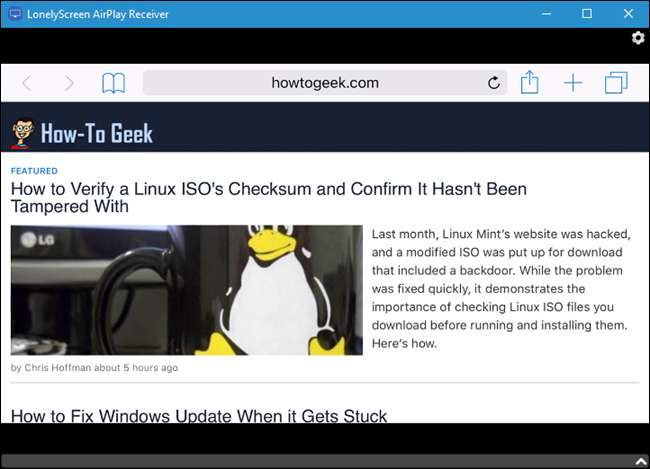
Para dejar de duplicar su dispositivo iOS en su PC, cierre LonelyScreen haciendo clic en el botón de engranaje en la esquina superior derecha de la ventana de LonelyScreen. Su PC ya no estará visible en la configuración de AirPlay en sus dispositivos iOS.
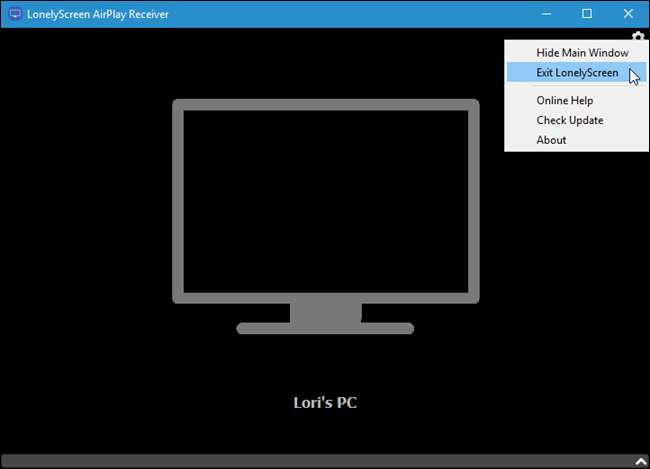
Como mencionamos anteriormente, puede Refleje su dispositivo iOS o Mac en su TV usando Apple TV . Pero si no tienes un Apple TV, también puedes refleje cualquier cosa desde su computadora a su televisor usando un Google Chromecast . También puede leer más sobre AirPlay y otros estándares de visualización inalámbrica aquí .







